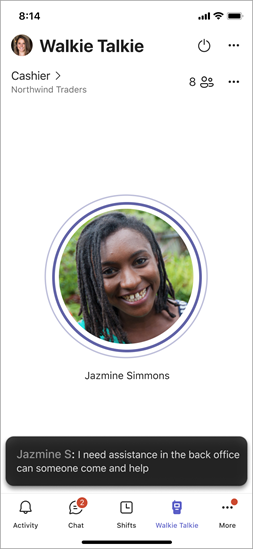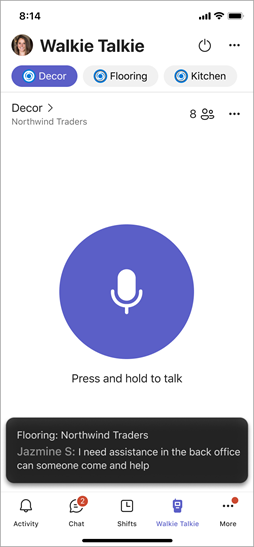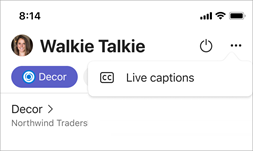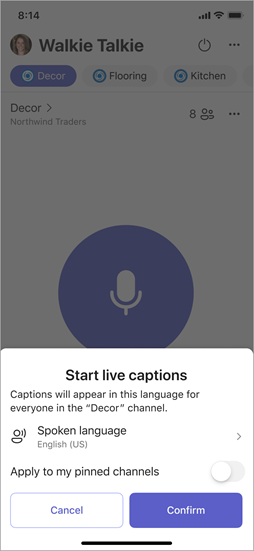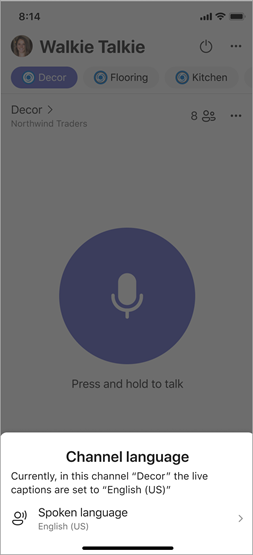Neste artigo
Descrição Geral
Walkie Talkie consegue detetar o que é dito num canal e apresentar legendas em tempo real.
Verá legendas para todos os canais selecionados, incluindo os seus canais favoritos afixados, quando ativar as legendas em direto no Walkie Talkie.
O idioma falado é o idioma falado pelas pessoas no canal. Pode definir o idioma falado para o canal ao qual está atualmente ligado ou para todos os canais afixados.
Quando define ou altera a definição de idioma falado, as legendas são apresentadas nesse idioma para todas as pessoas no canal que têm legendas ativadas.
Nota: As legendas são apresentadas quando o Walkie Talkie está aberto. Não verá legendas se o Walkie Talkie estiver em execução em segundo plano.
Ativar as legendas em tempo real
Quando ativa as legendas em tempo real, verá opções para definir o idioma falado.
-
No Walkie Talkie, aceda a ... no canto superior direito e, em seguida, toque em Legendas em tempo real.
-
Toque em Idioma falado e, em seguida, selecione um idioma. As legendas serão apresentadas no idioma selecionado para o canal ao qual está ligado e para qualquer um dos canais afixados que ainda não tenham um conjunto de idiomas.
-
Se quiser aplicar a definição de idioma falado a todos os canais afixados (incluindo os que já têm um conjunto de idiomas), ative o botão de alternar Aplicar aos meus canais afixados .
-
Toque em Confirmar.
Importante:
-
Certifique-se de que o idioma falado que seleciona é o idioma que todos falam no canal.
-
Alterar a definição de idioma falado afeta todas as pessoas no canal que têm legendas ativadas.
-
Se a definição de idioma falado não corresponder ao idioma a ser falado, não verá legendas apresentadas.
Alterar o idioma falado
Depois de ativar as legendas em direto, pode alterar o idioma falado do canal ao qual está ligado em qualquer altura.
-
No Walkie Talkie, aceda a ... no canto superior direito e, em seguida, toque em Idioma do canal.
-
Toque em Idioma falado e, em seguida, selecione um idioma.
-
Toque em Atualizar para confirmar a alteração.
Notas:
-
Qualquer pessoa que esteja ligada a um canal pode alterar o idioma falado do canal em qualquer altura.
-
Todas as pessoas no canal que têm legendas ativadas recebem uma notificação quando o idioma falado muda.
Desativar legendas em tempo real
Quando desativa as legendas em tempo real, já não vê legendas em nenhum dos canais selecionados.
-
No Walkie Talkie, aceda a ... no canto superior direito e, em seguida, toque em Legendas em tempo real.
-
Toque em Desativar legendas em tempo real.
Nota: Quando utiliza o Walkie Talkie, os participantes podem optar por melhorar a sua experiência com legendas ao vivo. Os dados de voz dos participantes são processados para criar legendas (texto). Os dados de voz podem ser considerados dados biométricos em determinadas jurisdições. Nenhum dos dados de voz é utilizado para identificar pessoalmente quaisquer participantes. Os dados de voz são utilizados com o único objetivo de fornecer legendas em tempo real a um utilizador que ativa esta funcionalidade durante uma sessão do Walkie Talkie. Como tal, os dados de voz só são processados durante a sessão no seu dispositivo e, em seguida, eliminados.
Quer saber mais?
Introdução ao Walkie Talkie do Teams
Comunique com a sua equipa no Walkie-Talkie
Configurar e utilizar um headset com fios com o Walkie Talkie no Teams